Kursvolymstyrka
Beskrivning:
KursVolymStyrka-modellen är en urvalsmodell.
Urvalsmodeller används för att ta fram uppgifter om flera objekt samtidigt genom att välja alternativet “samlingstabell”.
En skillnad mellan presentationerna i analysmodellerna, som ger diagram och tabeller som tidsserier, är att urvalsmodellerna ger dig tabeller som tvärsnittsdata, dvs för en viss period och då som regel den senaste.
I samlingstabellen för KursVolymStyrka-modellen får du uppgifter om:
Hur den aktuella kursen och volymen förhåller sig till sina medelvärden för två av dig valda perioder, “Kort period” och “Lång period”.
Ett jämförelsevärde på 114 anger att det aktuella värdet är 14 % över sitt medelvärde och ett jämförelsevärde på 68 anger att det aktuella värdet är 32 % under sitt medelvärde.
Vidare får du mått på kurstrend, “Kort kurstrend”, “Lång kurstrend”, “Kort volymtrend” och “Lång volymtrend” i form av regressionskoefficienterna för kurserna och volymerna för de båda tidsperioderna.
Slutligen ges det mått på styrkan i kursutvecklingen genom att:
Med “ettor” för “Kort uppstyrka” respektive “Lång uppstyrka” ange att både kurs och volym för respektive period är högre än sina medelvärden, något som anses tyda på styrka i uppgången.
Med “minus ettor” för “Kort nerstyrka” respektive “Lång nerstyrka” anges att kursen understiger sitt medelvärde och att volymen överstiger sitt medelvärde, vilket anses tyda på svaghet. Med “nollor” anges att inget av ovannämnda förhållande råder.
Tolkning:
Det finns ingen egentlig tolkning av en urvalsmodell. Den är till för att hjälpa dig att välja ut ett antal aktier för närmare studier i dina favoritmodeller.
Kör samlingstabell och:
Efter körning sorterar du tabellen genom att klicka på kolumnrubrikerna. Klicka en gång till och sorteringen sker åt andra hållet.
Markera och dubbelklicka för att få upp ett dagsdiagram direkt om du vill titta lite närmare på den utvalda aktien.
Du kan även markera flera av aktierna, högerklicka och skapa en objektlista för vidare analys.
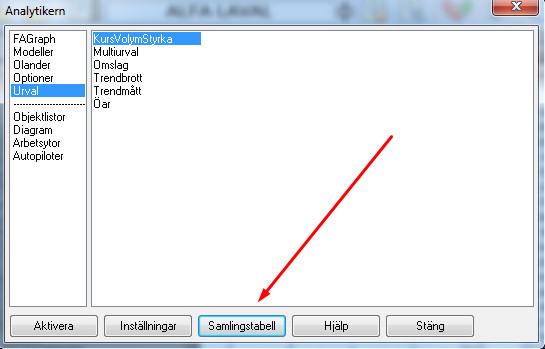
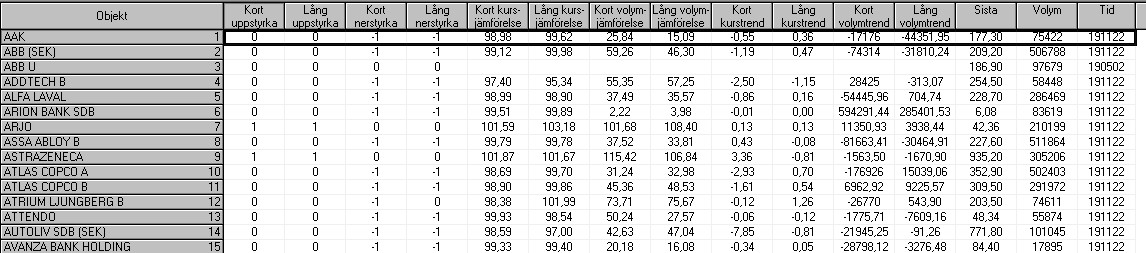
Du kan sedan öppna modellen och bläddra dig igenom din nyskapade objektlista.
Här kan du studera tabellens data grafiskt och vi kan se både modellens korta och långa trend.
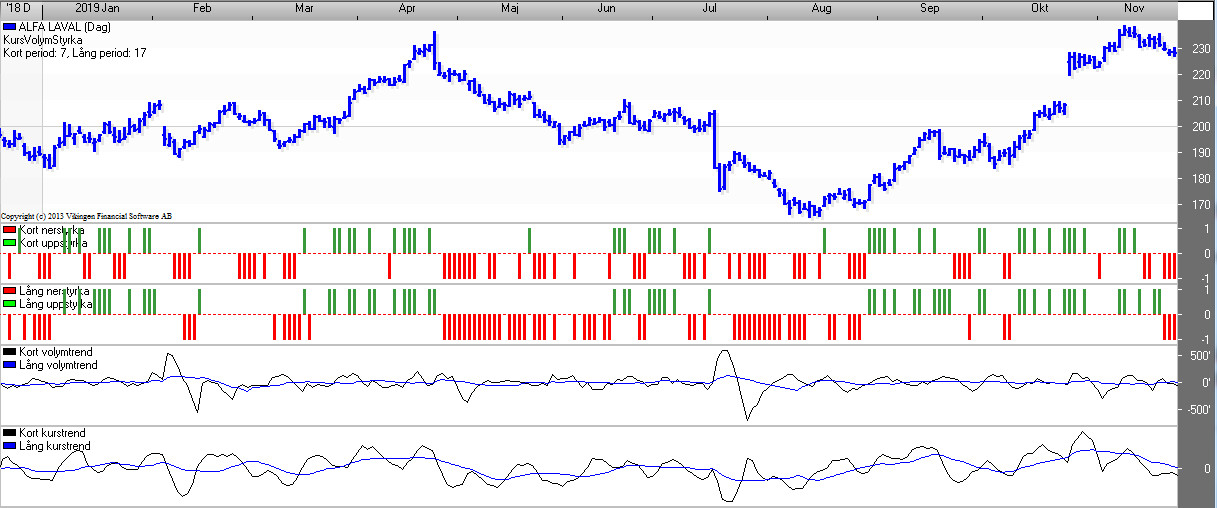
Källa: F1 i Vikingen och Delphi’s supportsida